WordPress パーマリンク設定を「投稿名」に変更
投稿日:2015年3月27日/更新日:2015年4月19日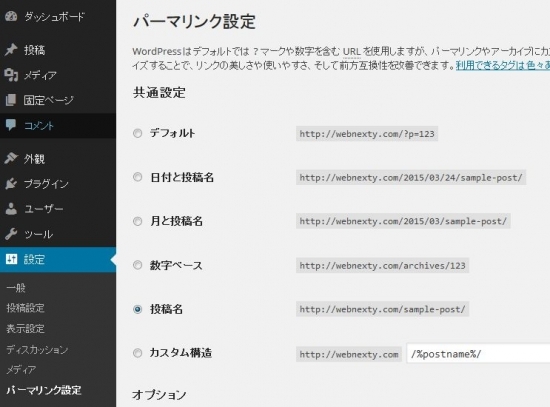
目次
パーマリンク変更のリスク
ソーシャル系、Facebookのいいね! などの数字がリセットされる。
設定・変更方法により、記事・カテゴリー・アーカイブなどのURLが変更されるため外部からのリンクや検索結果が該当ページにアクセスできなくなる。
対策としてリダイレクトの設定が必要
※パーマリンク設定は初期段階で決定するか、理由がない限りは変更しないほうがいいですね。
パーマリンク変更理由
一概にどの設定がいいとは言えませんが以下の理由で変更しました。
変更時点で10記事ほどと投稿数も少なく、リダイレクト設定も可能
変更前は、1記事・1カテゴリーとして「カテゴリー名+投稿ID」を設定していました。「カテゴリー名+投稿名」も考えましたが今後はカテゴリーを分けたり統合する可能性があります。
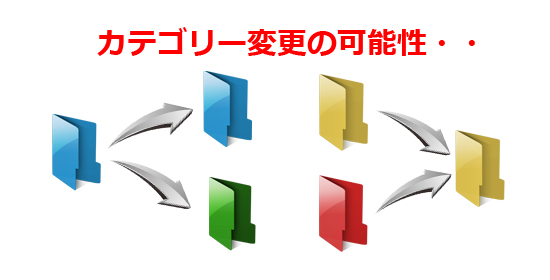
パーマリンク設定に「カテゴリー名」を含めている状態で記事のカテゴリーを変更すると該当ページにアクセス不可となってしまうため今後の変更も考慮して「カテゴリー名」を外す事にしました。
外す事により「/」が減りURLがシンプルになります。
ただ「投稿ID」だけにすると数字のみとなるため「投稿名」に変更
しかし「投稿名」にしてそのまま投稿するとタイトルの日本語箇所はそのまま日本語URLとなりタイトルの分だけ長くなります。よって投稿時にパーマリンクを英語に編集する形に決定!
変更前よりURLに含まれるキーワードをコントロールできるためSEO的には有利かもしれません。
もちろん記事内容に沿ったキーワードをつける事にします。
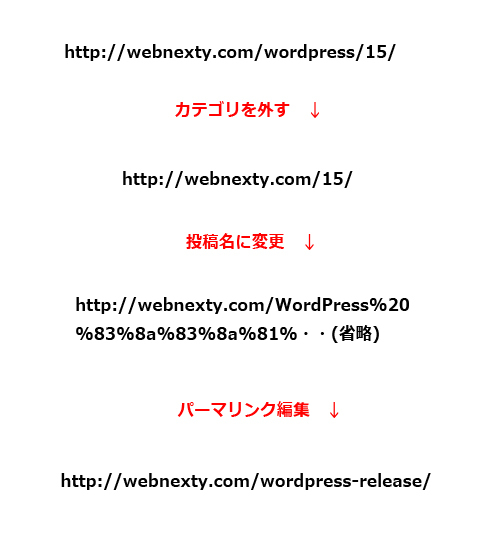
パーマリンク記述
変更前
カスタム構造「カテゴリー名+投稿ID」
/%category%/%post_id%/
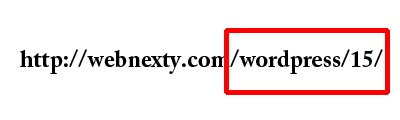
変更後
「投稿名」
/%postname%/
投稿時にパーマリンクの編集を行う。
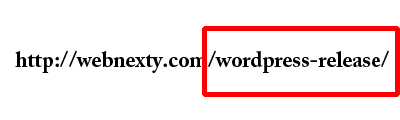
パーマリンク変更
準備
まずは変更前の各記事やアーカイブのURLをテキストエディターなどに記載
記事には影響はありませんがカテゴリーについては
プラグイン「WP No Category Base」をそのまま使用
パーマリンク変更
いよいよパーマリンク変更
管理画面の「設定」→「パーマリンク設定」
「カスタム構造」に入っているチェックを「投稿名」に変更して「変更を保存」
「投稿一覧」から各記事に移動してパーマリンクを編集して「更新」
この作業を記事数の数だけ行います。
※更新時、更新情報サービス(Ping送信)を送信したくない場合は
「設定」→ 「投稿設定」から更新情報サービスをテキストエディターなどにコピーして更新情報サービス欄を空白にして「変更を保存」
記事更新後に記事、カテゴリー、アーカイブなど意図通りになっているか確認
リダイレクト
リダイレクトは今回プラグインを使用せず.htaccessを利用
.htaccessのバックアップを行い以下を転送記事の数だけ追記
Redirect permanent 転送元 転送先
.
.
.
また今回の変更でアーカイブのURLは以下のように変更されていました。
変更前
webnexty.com/date/2015/03/
変更後
webnexty.com/2015/03/
こちらもリダイレクトに追記
設定後リダイレクトがうまく動作しているか確認
更新情報サービス
更新情報サービス(Ping送信)を空欄にした場合は元に戻します。
パーマリンク変更後のテスト
テスト環境で既存の記事と同じパーマリンクの編集をしてみると
自動的に連番「-2」が入りました。
webnexty.com/wordpress-release-2/
既存のカテゴリーと同じパーマリンクの編集をしてみると
カテゴリーが優先されて表示されました。
今後
記事が増えるとけっこう大変かと思いますので今後はパーマリンクは変更しないつもりですが、万一変更する時には経緯を記事にしたいと思います。



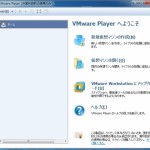
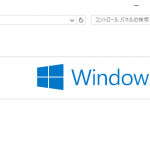

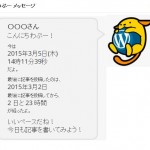
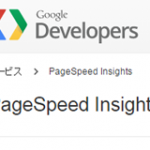
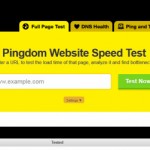


 Web (14)
Web (14) WordPress (30)
WordPress (30) Mac (5)
Mac (5) Windows (15)
Windows (15) Browser (6)
Browser (6) CSS (4)
CSS (4) PC (2)
PC (2) Android (2)
Android (2) Twitter (1)
Twitter (1) Web Material (7)
Web Material (7)





Leave a Reply